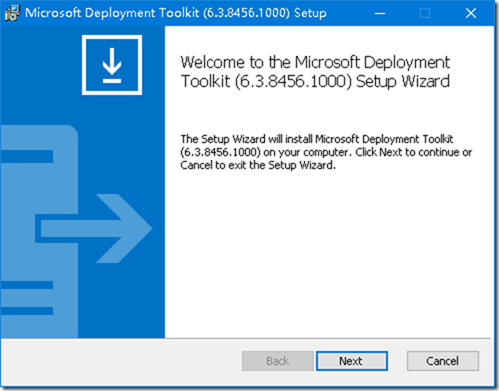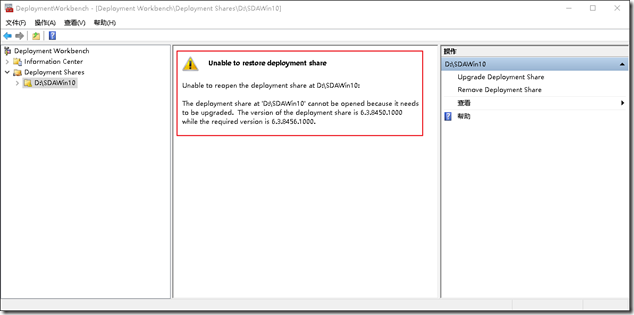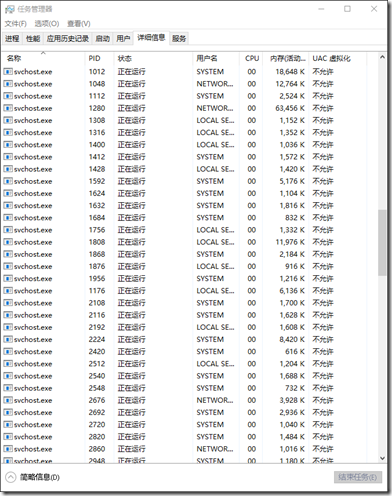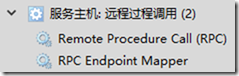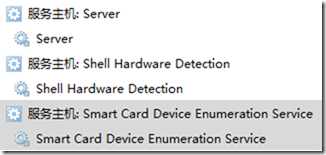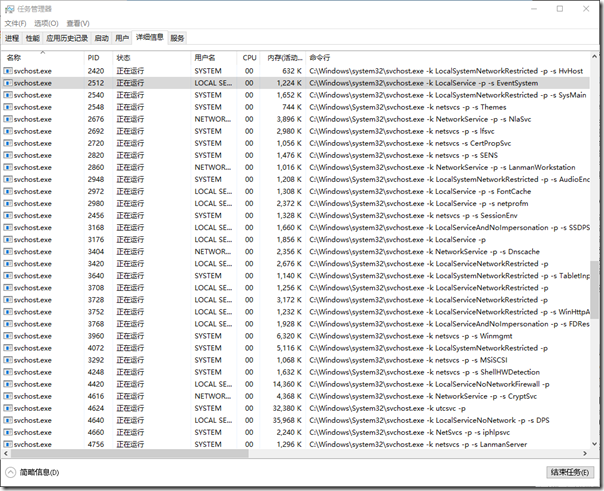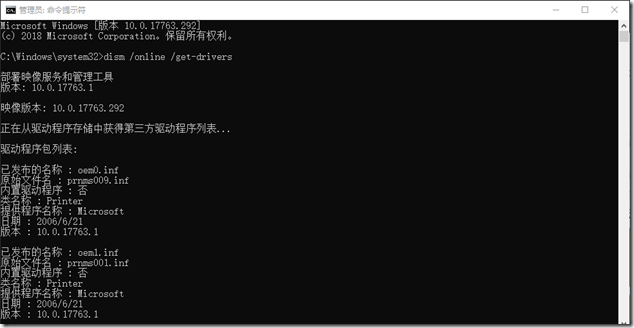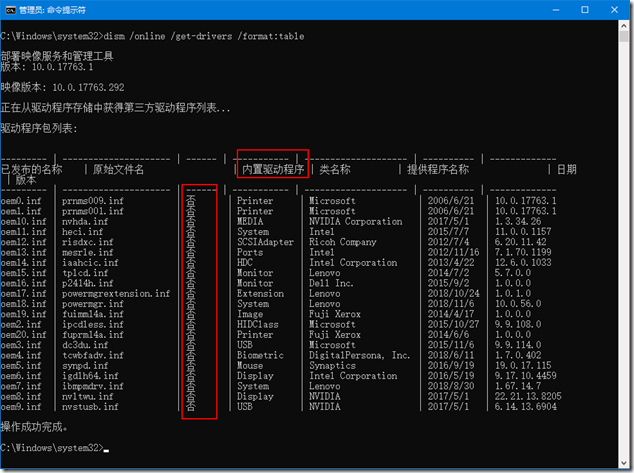微软发布 MDT 8456

微软发布 MDT 8456
中国当地时间1月26日,正值周末,也临近新年,但 gOxiA 早已养成早起的习惯,上了推才发现圈内人士都在转发 MDT 的最新推文,原来是微软发布了 Microsoft Deployment Toolkit 的最新版本 MDT 8456。
在这一版开始支持 Windows 10 / Server 2019 的 1809版本,并且可与 Configuration Manager 1810 进行集成。功能方面并没有带来太多的惊喜,嵌套任务序列的支持是本次更新带来的新功能。此外,MDT 8456 仍继续支持部署 Windows 7 操作系统,所以 IT 人员不要犹豫,为了能够提供更完善的 Windows 10 部署,建议升级到 MDT 8456。有关本次更新版本的具体信息,可参考微软官方文档。
https://docs.microsoft.com/en-us/sccm/mdt/release-notes
升级到 MDT 8456 非常容易,从微软下载中心拿到 MDT 8456 后可直接在当前 MDT 环境执行升级安装,他会自动卸载当前旧的 MDT 版本,并使用新版替代。
在完成升级安装后,打开 MDT 的 Deployment Work Bench 会看到提示,要求对当前部署点进行更新。我们可以在左侧的部署共享列表中选中部署点然后执行“Upgrade Deployment Share”,这样就会自动更新部署点内的相关脚本和文件。
在部署点升级完毕后,我们仍旧需要执行“Update Deployment Share”来更新我们的 LTI PE,如果之前有创建过媒体部署,也需要进行更新。
MDT 8456 下载地址:https://aka.ms/mdtdownload
为什么我的 Windows 10 系统会有很多 SVCHOST 进程
为什么我的 Windows 10 系统会有很多 SVCHOST 进程
有不少网友反应自己 Windows 10 的系统中会运行很多 svchost.exe 进程,怀疑自己的系统有问题?!其实相对于现在来讲,这是一个正常的现象。
因为微软自 Windows 10 1703 开始重新设计了 Windows 服务的运行机制。对于内存超过 3.5GB 的 Windows 10 系统,其运行的服务将以独立运行的方式通过 Svchost.exe 进程运行。如果你的内存少于 3.5GB,那么这些服务将会自动分配到共享的 Svchost.exe 进程中运行,这也是 1703 版本以前 Windows 服务默认的运行方式。
分离 Svchost 运行服务所带来的好处是显而易见的:
- 通过将关键网络服务与主机中的其他非网络服务的隔离,并在网络组件崩溃时添加无缝恢复网络连接的能力,提高了可靠性。
- 通过消除与隔离共享主机中的行为不当服务相关的故障排除开销,降低了支持成本。
- 通过提供额外的服务间隔离来提高安全性。
- 通过允许每项服务设置和权限来提高扩展性。
- 通过按服务CPU,I/O和内存管理改进资源管理,并增加清晰的诊断数据(报告每个服务的CPU,I/O和网络使用情况。)
在过去,Windows 将服务与匹配的安全性要求相结合来确定共享的服务主机组。
- 本地服务
- 本地服务无网络
- 本地服务网络受限制
- 本地系统
- 本地系统网络受限制
- 网络服务
下图是分离和共享服务主机(Svchost.exe)进程的运行对比。
虽然分离机制已经在 1703 及之后版本的 Windows 10 上应用,但是某些服务仍将继续通过分组方式共享服务主机(Svchost.exe)进程。例如,Windows 防火墙(mpssvc - Windows Defender Firewall)和基本筛选引擎(BFE - Base Filtering Engine),远程过程调用(RpcSs - Remote Procedure Call)和 RPC 终结点映射器(RpcEptMapper - RPC Endpoint Mapper)。
如果需要识别这些分离和继续分组的服务,除了可以通过任务管理器的进程选项卡来查看 Service Host(服务主机)信息意外,还可以通过详细信息选项卡查阅 svchost.exe 的命令行。
此外微软也提供了通过注册表项检查的办法,打开注册表编辑器定位到“HKLM\SYSTEM\CurrentControlSet\Services”下,查看每个服务下“SvcHostSplitDisable”的值即可,当值为“1”时则表示服务禁止拆分。
HOWTO: 使用 DISM 配合脚本批量删除驱动程序
HOWTO: 使用 DISM 配合脚本批量删除驱动程序
利用 DISM 或 Pnputil 我们已经能够实现脱机或在线模式批量安装硬件的驱动程序,那么如何能够实现批量卸载已经集成到映像中的驱动程序呢?!
假设我们的映像编制人员为 Surface 设备创建了定制化的系统映像,并集成了 Surface 的设备驱动程序,现在我们希望编制好的映像可以作为通用映像部署在其他计算机上,这时我们就需要清理已经集成在映像内的驱动程序。
要卸载映像内集成的第三方驱动程序,我们首先需要列表出来它们,所以为此我们执行如下命令行。
利用上述的参考命令我们可以检索到当前映像中已经安装的硬件驱动程序,其中“已发布的名称:oemX.inf”是我们需要记录的数据。接下来使用下例命令行就可以从映像中卸载驱动。
细心和已经在使用该命令管理的驱动的朋友会注意到,由于映像中第三方驱动可能会很多,有时多大近70个,那么我们就需要一次一次执行上面的卸载驱动命令,将 oemX.inf 从映像中删除,这将是一件令人崩溃的任务。有些朋友可能会利用 Excel 批量转换和生成指令,其实我们完全可以利用批处理命令“For ... Do ...”来实现。
实现逻辑就是利用 DISM 的 Get-Drivers 参数获取驱动列表,并查找其中的唯一特征,例如下图所示我们能看到所有被列出的第三方驱动程序都不是“内置驱动程序”,那么可以用它来作为检索关键词。
[code]dism /image:c:\ /get-drivers /format:table
我们有了用于检索的关键词,就可以使用“find”来获得准确的驱动列表,可创建变量以生成动态驱动列表,便可以实现动态批量卸载驱动,参考脚本如下:
以上脚本可以从 gOxiA 的 Github 获取。https://github.com/goxia/ITSM/blob/master/remove_driver.bat